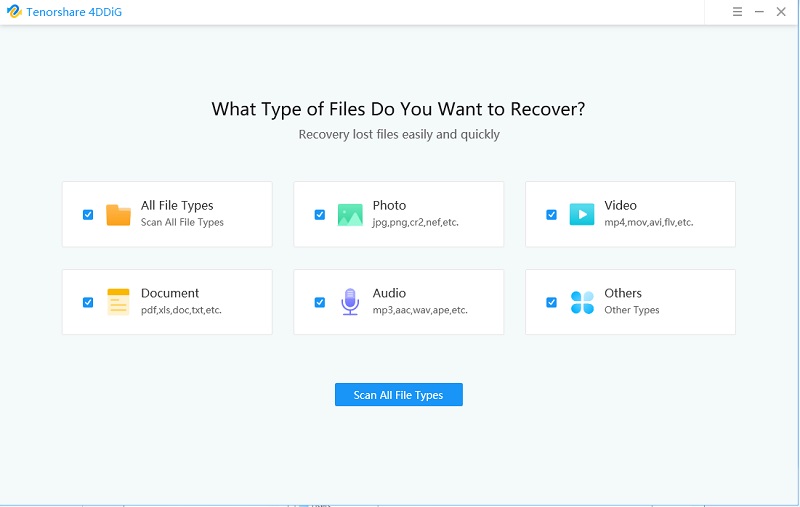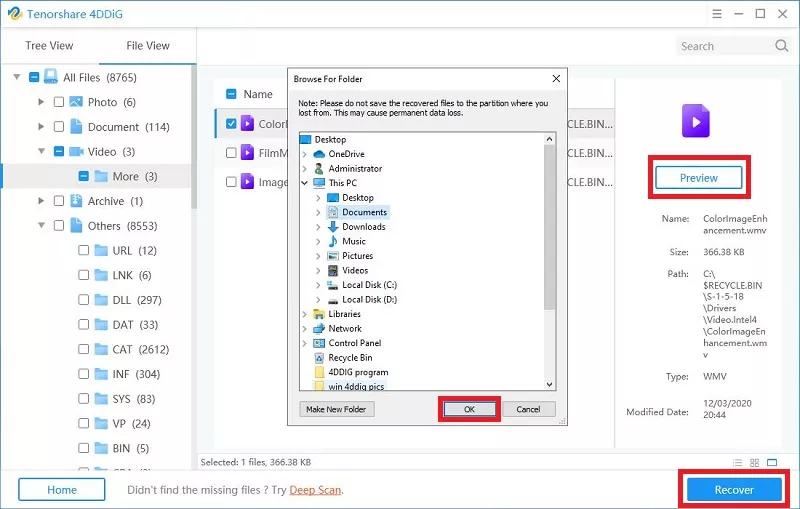「USB裝置無法辨識」可能是現代大多使用USB設備可能會出現在裝置上的問題,不論是電腦、相機、鍵盤、滑鼠都可能會遇到這樣的情況,有時候並不是USB孔或是接頭出現問題,說來弔詭,但這些3C設備就是無法辨識USB,事實上這個問題是可以被解決的!不一定需要更換USB孔或是換一個新的接頭,本篇將說明可能造成USB無法辨識的原因並提供建議的解決方案,此外,若USB不幸損壞,但裝置上有重要的數據,本篇也推薦一款軟體,讓你能快速地恢復USB裝置上的數據!
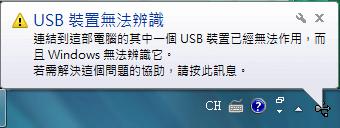
如何從 USB 閃存驅動器中恢復已刪除/損壞的文件?
Part 1: USB無法辨識的原因
通常在我們將USB連接到電腦時,會出現「USB裝置無法辨識」的系統訊息視窗,導致系統發生這樣錯誤主要是因為以下幾個原因:
- USB 驅動程式損壞或是不穩定
- USB 本身故障導致無法被系統辨識
- Windows 版本未更新,導致USB驅動程式無法正常啟動
- USB 接頭損壞
- 電腦的系統需要更新 USB驅動程式
- USB 設備太舊無法辨識新的 Windows 統
- USB 動程式軟體沒有被正確安裝
以上這幾種是比較常見的問題,除了USB本身的損壞以外,大不分都與驅動程式脫離不了關係,不論是驅動程式版本不符、或是安裝不正確等,都可能造成系統無法辨識USB,因此事實上在遇到USB無法辨識的情況下,除了確認接頭有無損壞以外,最重要的還是USB裝置裡的資料,因此建議在進行任何修復動作時,先啟用資料救援軟體將裝置裡的數據取出並備份起來,不用在擔心可能會喪失數據的情況下,進行USB裝置的修復!
Part 2: USB裝置無法辨識時,先救援USB裝置裡的資料!
在沒有工程師背景的情況下,也能救援資料,只要透過Tenorshare 4DDiG 資料救援,就算是電腦新手也能輕鬆取回USB裝置裡的資料,Tenorshare 4DDiG有幾個優點讓新手也能輕易上手:
- 支持從 Windows/ Mac/ USB閃存驅動器/SD 卡/數碼相機等存儲設備中救援數據
- 無備份也能恢復文件、USB打不開也能恢復裡面資料
- 支援一千種以上文件格式包含:exFAT、HFS+、FAT32、APFS 等
- 支援修復不同類型檔案:照片、影片、文件檔案、壓縮檔等等
- 有預覽功能、100% 安全、超高復原率
-
連接並選擇 USB 裝置
下載Tenorshare 4DDiG軟體,啟動 4DDiG,然後將USB與PC連接,選擇USB裝置位置以開始掃描。
![choose cloned hard drive]()
接下來,選擇要掃描的文件類型,然後單擊掃描選定的文件類型開始掃描驅動器。或者,您可以掃描所有文件類型。
![select file types]()
-
掃描 USB
4DDiG 會迅速分析外部硬盤驅動器是否缺少訊息,假設您找不到理想的文件,您可以進行深度掃描,這可能需要一些時間。
![scanning local disk]()
-
預覽並恢復
從左側樹視圖中,尋找丟失的檔案並點選【恢復】鍵取回檔案,請不要將文件保存回之前丟失的位置。
![recover them]()
Part 3: 快速修復「USB裝置無法辨識」錯誤
方法1:重新啟動電腦
有時候重新啟動電腦,其實是解決所有電腦問題最快的方式,若遇到問題,不妨先試試看重新啟動電腦,等個30秒再重新開機。
方法2:更換USB的插孔
這樣做可以測試是否是USB插槽的問題,還是USB隨身碟的問題,若是更換插孔就可以讀取的資料,表示其中一個USB插槽可能已經損壞。

方法3:檢查Windows是否為最新版本
有時候會出現因版本不相容,導致無法順利啟動驅動程式,因此檢查Windows是否為最新版本可以快速掌握是不是因版本不符所造成的USB無法辨識。
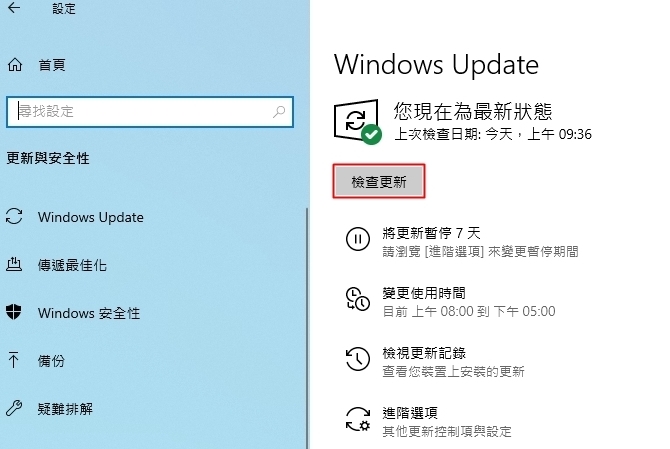
方法4:更新USB的驅動程式
既然有可能是Windows的版本尚未更新,那也有可能是USB的驅動程式版本過舊導致讀取無法順利執行,這時更新一 下USB驅動程式就有可能可以排解問題。
方法5:禁用USB選擇性暫停設定
有時候電腦會啟動省電模式,導致有些功能被強制性地暫停,這時候透過點選【開始】鍵,從控制台中找到【電源選項】,點選【變更計畫設定】進入「編輯計畫設定介面」,點擊在「USB設定」介面中將設定改成「已停用」。
方法6:格式化USB隨身碟
有時候嘗試了各種方式都無法排解,那可能是隨身碟資料的檔案出現問題,這時候可以考慮格式化USB裝置,在重新使用就能夠將其修復,當然格式化前不要忘記要備份資料。
方法7:使用 Windows USB 的疑難解答工具
Window 內鍵的疑難排解工具進行問題診斷,能快速地知道究竟目前是甚麼原因導致系統無法順利辯識USB裝置。
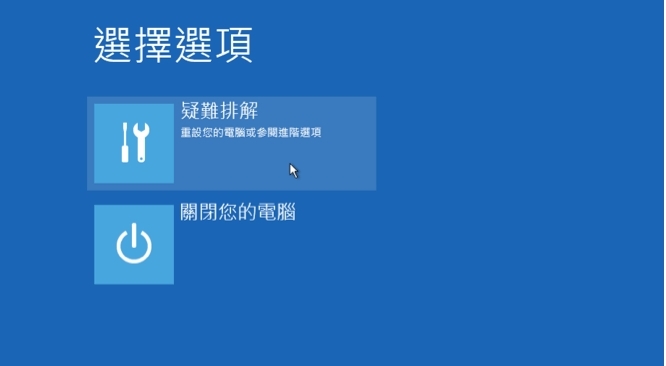
總結
USB無法辨識是常常會遇到的問題之一,然而遇到這種情況,往往最擔心的是USB裝置內的資料遺失,因此在判斷問題或執行修復時,其實最重要的不是怎麼修復問題,而是要先進行資料備份,本文推薦Tenorshare 4DDiG這一款價格實惠,且操作簡易的SSD救援軟體,另外還支援超過1,000+資料類型,即使是在無法順利讀取USB裝置的情況下,也能簡單三個步驟順利將資料進行救援與事先備份,讓你在之後修復USB裝置時,能夠沒有資料遺失的後顧之憂!